Безсумнівно, багато користувачів сучасних комп’ютерних систем, особливо ті, хто використовує Windows 7 і вище, дуже часто стикаються з проблемою, коли система видає повідомлення про те, що необхідна операція потребує підвищення. Ось тут і виникає питання: підвищення чого саме? Не кожен користувач зрозуміє, що це відноситься до прав доступу до програми, інсталятору або запуску самого встановленої програми.
Помилка «Необхідна операція потребує підвищення»: чому вона виникає?
Якщо хто не знає, така проблема з’явилася не в застарілих системах, а у відносно новій «сімці».
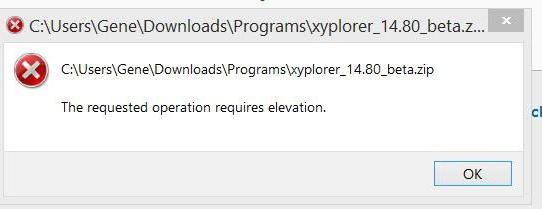
Повідомлення, свідчить, що ця операція вимагає підвищення, виникло в тій Windows 7 не просто так. Справа в тому, що в операційних системах, починаючи з цієї версії, існує негласне розмежування прав «Адміністратора» і «Суперадміністратора».
Код 740: «Операція потребує підвищення»
Найбільша проблема полягає в тому, що надання прав у більшості ситуацій потрібно у відношенні не тільки інсталяції додатків, але і їх персоналізованого запуску.
Простіше кажучи, будь-яка програма-інсталятор або виконуваний файл EXE не запускається тільки з причини відсутності прав управління комп’ютером. Що робити? Так просто використовувати параметри надання певних привілеїв будь юзеру через редактор групової політики або системний реєстр. Природно, прав на це не вистачає у багатьох. Що ж стосується тих, у кого вони є (а може, й ні), давайте подивимося, як все це обійти.
Як позбутися від проблеми найпростішим способом?
Як вже було сказано вище, ця проблема пов’язана виключно з правами доступу, індексованими в Windows 7 і вище.
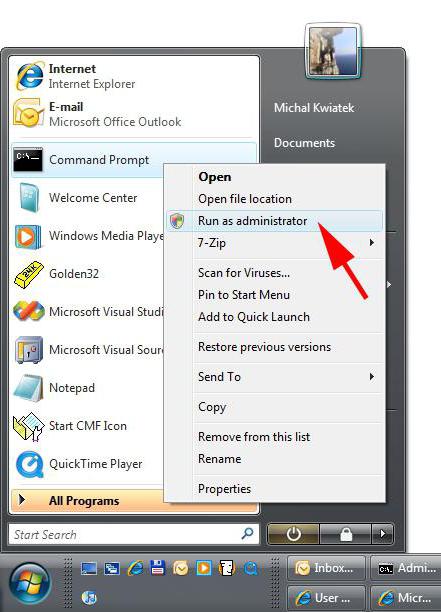
Будемо виходити саме з цього. Найпростіший і, напевно, класичний спосіб усунення проблеми появи повідомлення про помилку, яка свідчить, що необхідна операція потребує підвищення, – це застосування команди і меню запуску будь-якої програми, що викликається правою кнопкою миші. У контекстному меню є рядок запуску програми від імені адміністратора. Зауважте, це стосується не тільки запускаються, але і інстальоване продуктів.
Якщо задати старт програми або інсталятора правим кліком з вибором адміністративного старту, система все одно «плюне», запропонувавши вибір: довіряти цьому додатку або немає (перевірка достовірності сертифікатів). Іноді доведеться відключати навіть перевірку цифрових підписів, але про це трохи пізніше.
Використання командного рядка
При використанні меню «Пуск» або командного рядка, на жаль, теж може виникати помилка «Запитана операція потребує підвищення». CMD в даному випадку виступає як параметр зміни доступу до основним командам, що викликається з відповідного меню «Виконати» або введення однойменної команди.
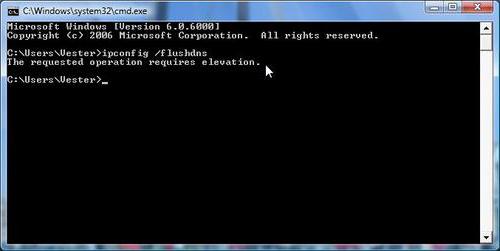
Хоч і прийнято вважати, що сучасні системи Windows не підтримують DOS, чи не здається вам, що використання команд шуканого меню зводиться саме до них?
Посудіть самі: перевірка диска при пошкодженні розділу здійснюється командного chkdisk. Це знає будь-який мало-мальськи просунутий юзер. Досі при форматуванні диска або розділу присутня команда створення завантажувального диска MS-DOS. Кому це потрібно?
Нікому начебто. Зате правило підвищення прав доступу в таких системах не те що не застосовується, воно просто не працює.
Контроль «учеток» бездротових мереж
Тепер подивимося на права доступу, що істотно відрізняються від усього перерахованого вище. У даному випадку будемо виходити з наявності підключення до приватних віртуальних мереж (VPN) на основі Wi-Fi-підключення.
Тут, як правило, достатньо ввести логін і пароль для отримання можливості підключення за одностороннім зашифрованому каналу зв’язку. При наявності так званої «розшареної» мережі і беспарольного з’єднання (Shared) будь-який мобільний девайс або ноутбук може отримати доступ до Мережі через джерела права. Але от біда – іноді виникає та сама помилка, яка визначає, що запитана операція потребує підвищення ROUTE. А що якщо це настройки роутера (або будь-якого іншого маршрутизатора)?
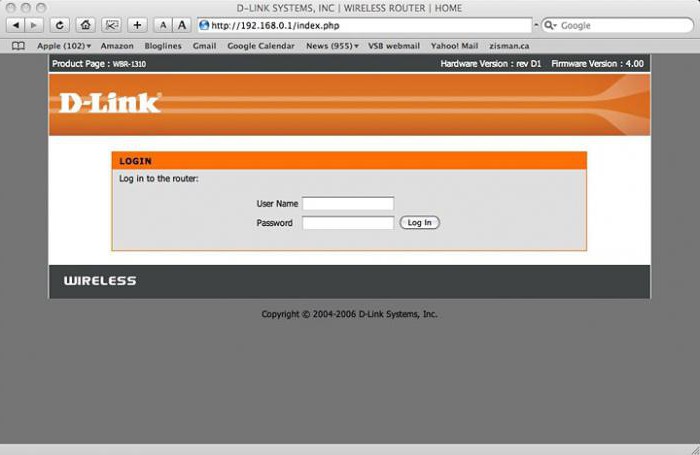
Входимо в роутер зі стандартним логіном і паролем, зазначеним на задній стінці пристрою, через будь-який браузер шляхом введення адреси 192.168.0.1 (для деяких моделей – в кінці 1.1) і міняємо відповідні дані. Перезавантажуємо маршрутизатор і комп’ютер, і проблем немає.
Як позбутися від запису «Адміна»?
Чим хороші системи Windows, починаючи з «сімки», так це тим, що у них є доступ до редактора групової політики (команда gpedit.msc).
 Тут можна відключити «учетку» адміністратора локального комп’ютера, замість якої за замовчуванням буде активована обліковий запис так званого «суперадміністратора». В даному випадку зникне навіть команда запуску програми від імені адміна.
Тут можна відключити «учетку» адміністратора локального комп’ютера, замість якої за замовчуванням буде активована обліковий запис так званого «суперадміністратора». В даному випадку зникне навіть команда запуску програми від імені адміна.
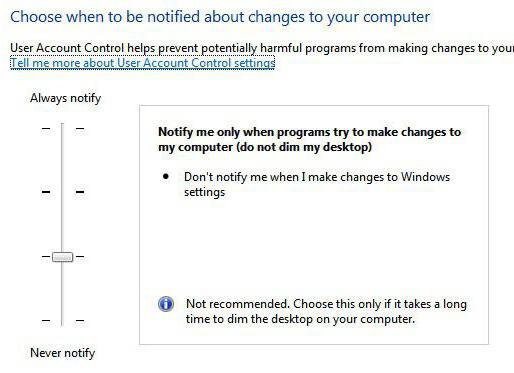
З іншого боку, можна знизити рівень безпеки. Робиться це через контроль облікових записів користувачів (природно, при початковому вході з правами адміністратора). Тут зліва є вертикальний повзунок, що позначає різні рівні налаштування. Достатньо перемістити його в саме нижнє положення, і все. Перевірка «учеток» та надання специфічних прав будуть відключені.
Наостанок
В принципі, коли виникає повідомлення, що виконувана операція потребує підвищення рівня прав доступу, можна продублювати її і в системному реєстрі (якщо хто не знає, зміна параметрів і налаштувань переваг локальної групової політики можна робити і звідти). Але, думається, це не найкращий спосіб.
З іншого боку, якщо навіть видається повідомлення про те, що начебто необхідна операція потребує підвищення, кожен користувач може просто запускати виконувані файли програм (в тому числі і настановних) від імені адміністратора. Якщо це заважає, немає нічого простіше, ніж вимкнути запис адміна взагалі.
Але тут варто мати на увазі, що якщо спочатку був заданий пароль для входу в обліковий запис Microsoft навіть для виходу із сплячого режиму, система його просто видалить і «плюне» при спробі входу. Тут доведеться відновити пароль по ID, висланий на мейл або телефон (у випадку з Windows 10), або проводити так звану ” чистку. Вирішувати вам.






